Вкладка «Средства управления питание컶
Примечание
Вкладка доступна только пользователю с правами администратора.
Позволяет добавлять, удалять и изменять средства управления питанием.
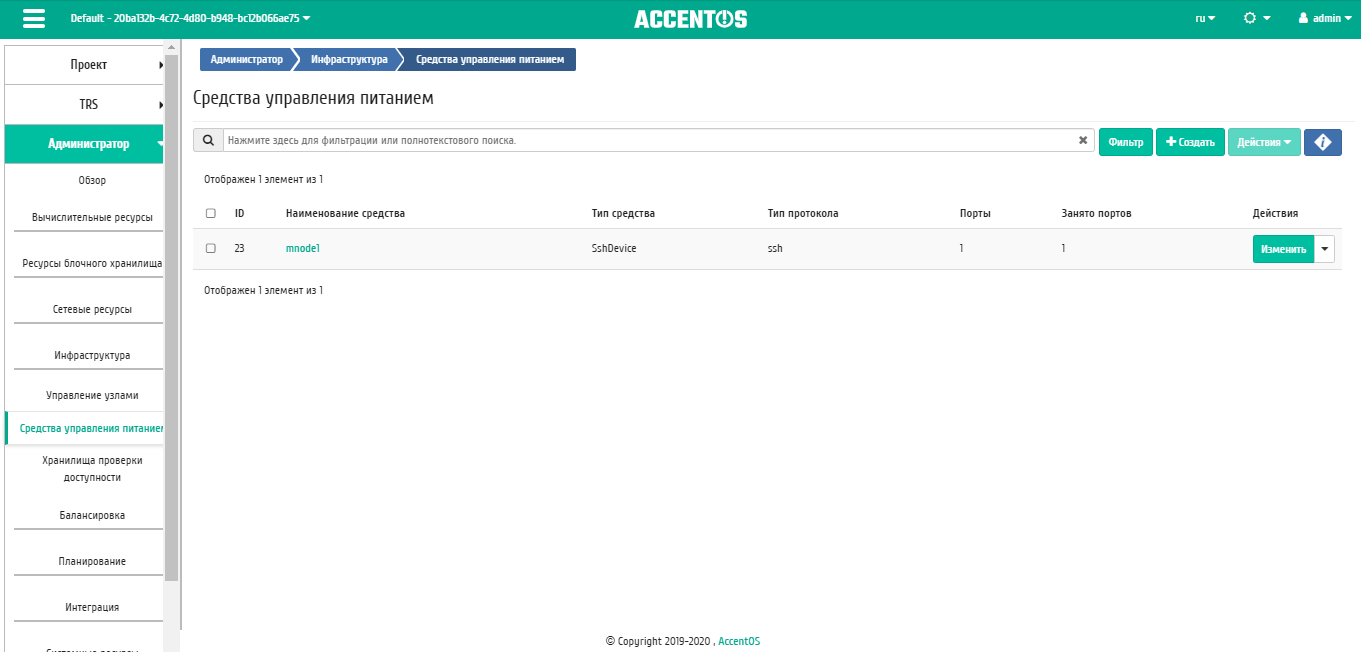
Список средств управления питанием¶
| Наименование поля | Описание |
|---|---|
| ID | Идентификационный номер средства управления питанием. |
| Наименование средства | Наименование средства управления питанием, присваивается при создании. Редактируется в общем списке. |
| Тип средства | Тип средства, задается при создании. |
| Тип протокола | Тип протокола, задается при создании. |
| Порты | Общее количество портов средства управления питанием. |
| Занято портов | Количество задействованных портов средства управления питанием. |
Для списка доступны инструменты сортировки и фильтрации. Поля сортируются по возрастанию и убыванию. Инструмент фильтрации же работает по наименованию любого из полей, допустим неполный ввод имени.
Также существует возможность просмотра детальной информации о средстве управления питанием, переход осуществляется по ссылке имени. Детальная информация представлена в нескольких внутренних вкладках:
Вкладка «Обзор»¶
Выводит подробную информацию о выбранном средстве управления питанием:
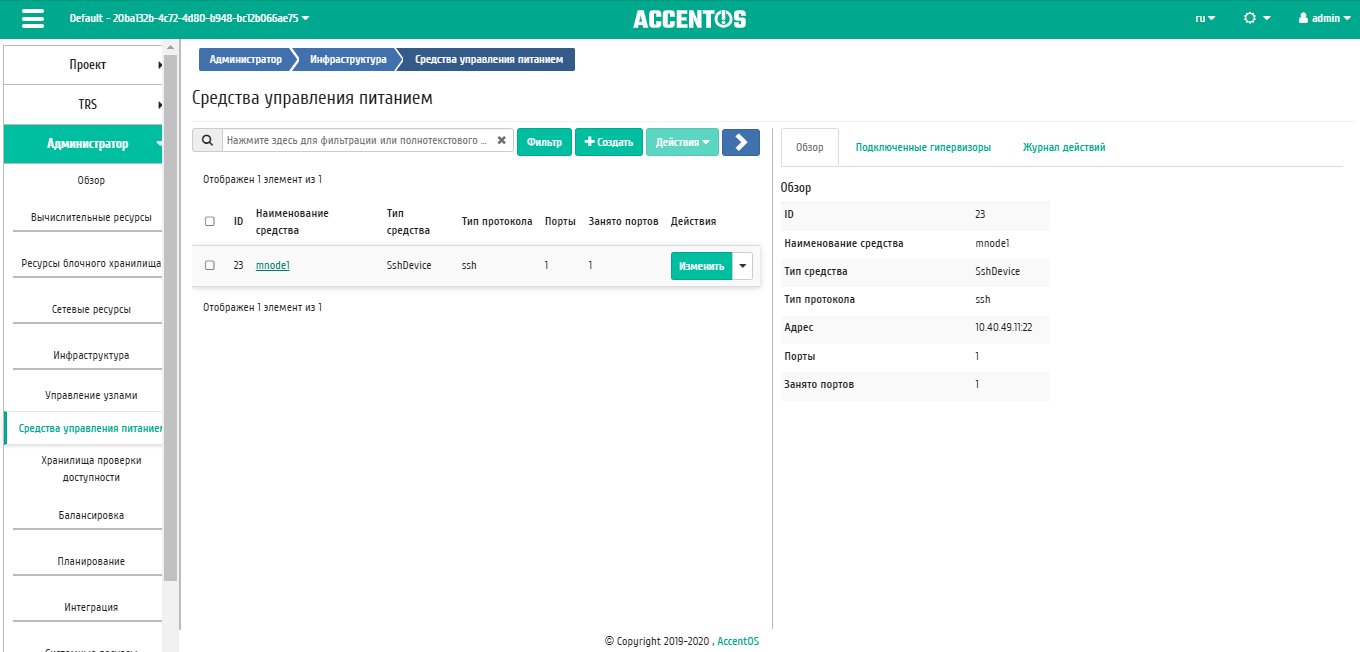
Подробные параметры средства управления питанием¶
Вкладка «Подключенные гипервизоры»¶
Отображает список подключенных гипервизоров:
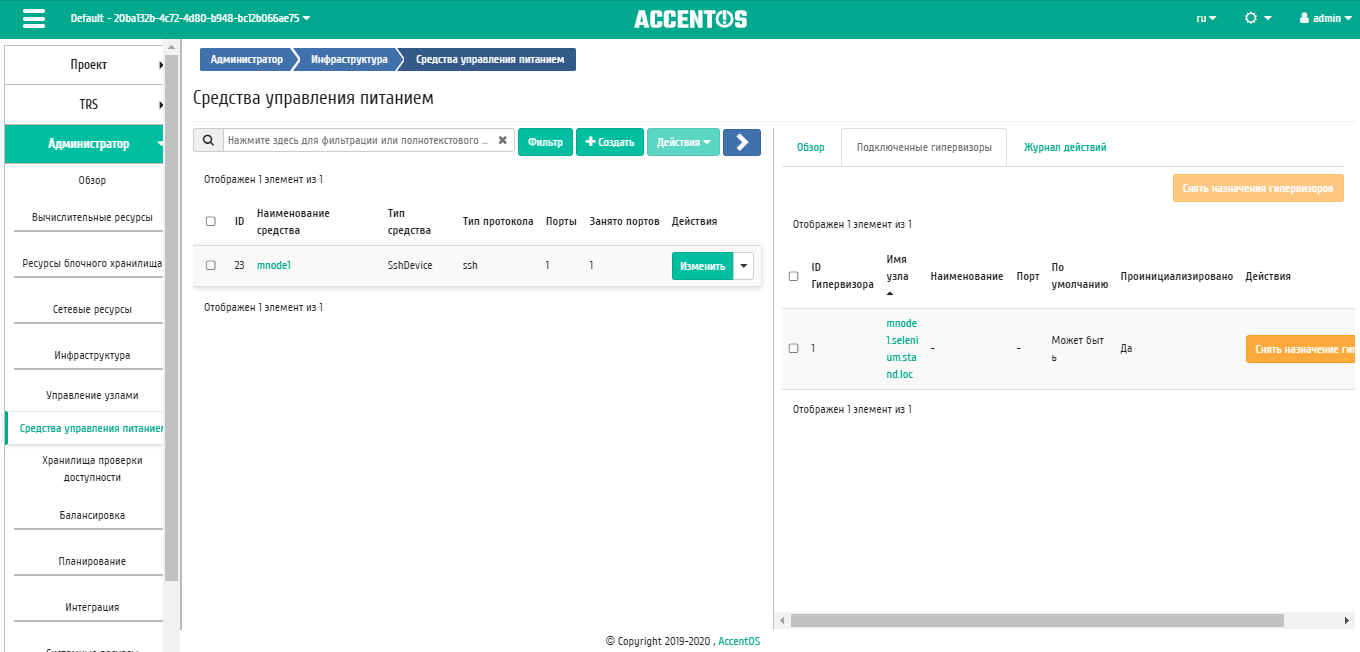
Список подключенных гипервизоров¶
| Наименование поля | Описание |
|---|---|
| ID Гипервизора | Идентификатор гипервизора. |
| Имя узла | Имя узла. Является ссылкой для перехода во вкладку «Гипервизоры»/«Обзор». |
| Наименование | Наименование гипервизора. |
| Порт | Порт средства управления питанием. Диапазон значения от 1 до 65535. |
| По умолчанию | Отображает, используется ли гипервизор по умолчанию. |
| Проинициализировано | Отображает состояние инициализации гипервизора. |
Для всех отображающихся полей доступен инструмент сортировки. Поля сортируются по возрастанию и убыванию.
Вкладка «Журнал действи黶
Отображает информацию об истории операций над средством управления питанием:
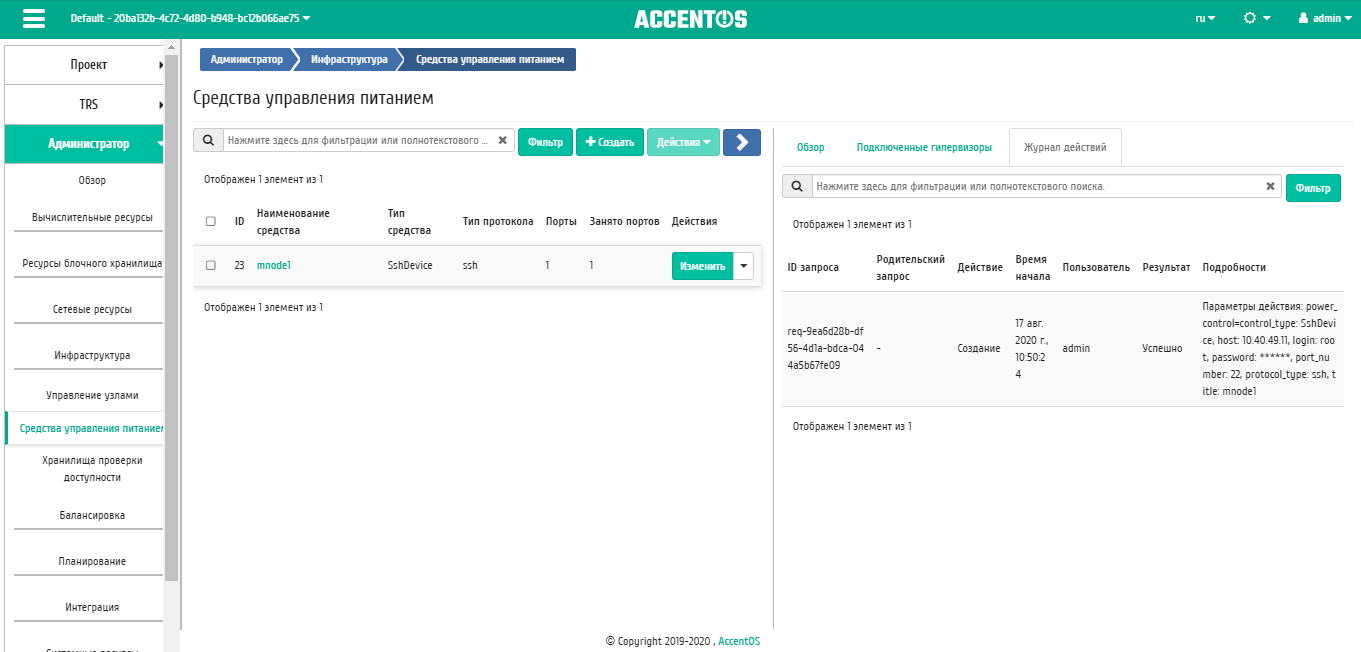
Журнал действий над средством управления питанием¶
| Наименование поля | Описание |
|---|---|
| ID запроса | Идентификатор запроса. |
| Родительский запрос | Идентификатор запроса, который является родительским по отношению к данному, например, если действие произведено по запросу из RSclient или планировщика. Если действие выполняется по запросу из Dashboard, то родительский запрос отсутствует. |
| Действие | Наименование действия. |
| Время начала | Дата и время начала действия. |
| Пользователь | Имя пользователя, иницировавшего действие. |
| Результат | Информация об итогах выполненного действия. |
| Подробности | Подробное описание результата. |
Для всех отображающихся полей доступен инструмент сортировки. Поля сортируются по возрастанию и убыванию.
| N | Действие | Описание |
|---|---|---|
| 1 | Добавить новое средство управления питанием | Создание нового средства управления питанием. |
| 2 | Клонировать средство управления питанием | Клонирование существующего средства управления питанием. |
| 3 | Редактировать средство управления питанием | Изменение параметров средства управления питанием. |
| 4 | Удалить средство управления питанием | Удаление средства управления питанием. |
| 5 | Снять назначение гипервизора | Удаление привязки средства управления питанием от гипервизора. |
Действия доступны для выполнения относительно одного средства управления питанием – выбором нужного действия в поле «Действия» соответствующей записи в списке задач.
Также действия можно запустить в отношении группы предварительно выбранных средств. Для этого необходимо отметить нужные средства управления питанием и выбрать групповое действие.
Особенности работы¶
Добавление нового средства управления питанием¶
В общем списке на панели управления кнопкой «Добавить новое средство управления питанием» открываем мастер окно создания:
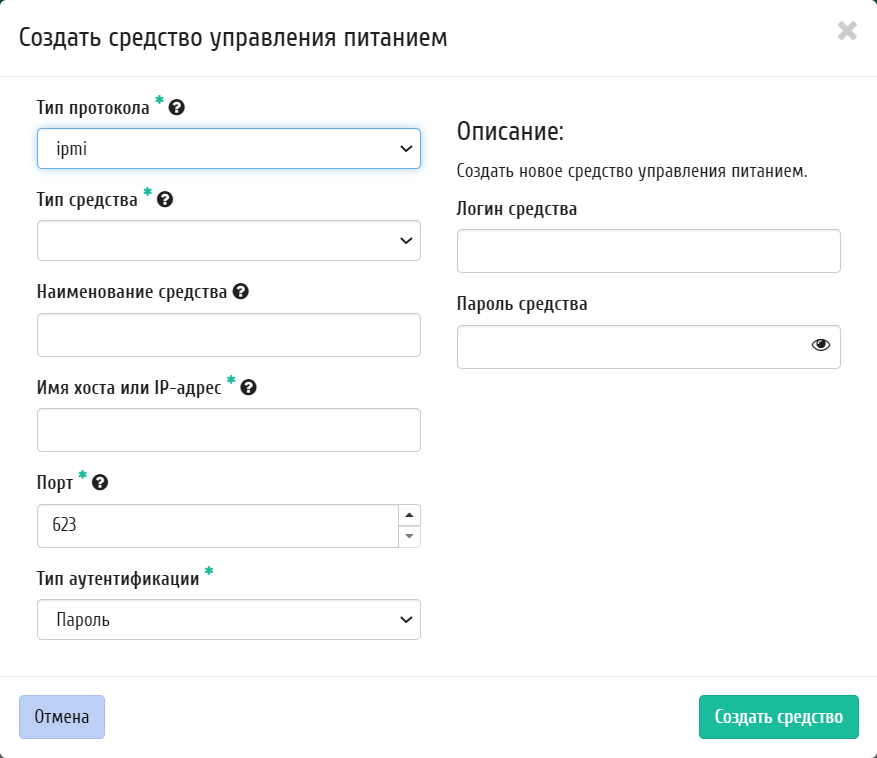
Окно создания средства управления питанием¶
В открывшемся окне указываем:
Тип протокола - выбор из доступных типов протоколов;
Тип средства - выбор из доступных типов средств;
Параметры соединения - ввод параметров соединения, по умолчанию
-I lanplus -N 3. Опция доступна при выборе типа протокола «IPMI» и типа аутентификации «CustomDevice»;Наименование средства - доступно произвольное наименование. Если поле не заполнено, имя объекта будет сгенерировано автоматически. Максимальное количество символов 50;
Имя хоста или IP-адрес - максимальное количество символов 255, символы кириллицы недопустимы;
Порт - порт средства управления питанием. Диапазон значения от 1 до 65535. Значения по умолчанию:
Тип протокола Порт ipmi 623 Modbus 502 snmp 161 ssh 22 intel_amt 16992 Тип аутентификации - выбор типа аутентификации;
Логин средства - логин средства управления питанием;
Пароль средства - пароль средства управления питанием;
Приватный ключ - приватный ключ для подключения по SSH. Параметр доступен при выборе типа протокола «SSH» и типа аутентификации «Приватный ключ».
Важно
Между типами протоколов и средств существует жесткая связь:
| Тип протокола | Тип средства |
|---|---|
| modbus | ET7067 |
| snmp | DaenetIP2, DaenetIP2_ACPI |
| ssh | SshDevice |
| intel_amt | IntelAMT |
| ipmi | SupermicroRackDevice, CustomDevice |
Следуйте указаниям на страницах мастера, выбирая необходимые параметры. Завершаем процедуру создания кнопкой «Создать средство». После чего корректно созданное средство управления питанием отобразится в общем списке. В противном случае система вернет Вас в окно мастера с указанием причин невозможности его создания.
Редактирование средства управления питанием¶
Функция позволяет редактировать параметры выбранного средства управления питанием. Доступна в общем списке всех средств управления питанием. После вызова действия в открывшемся окне задайте необходимые параметры:
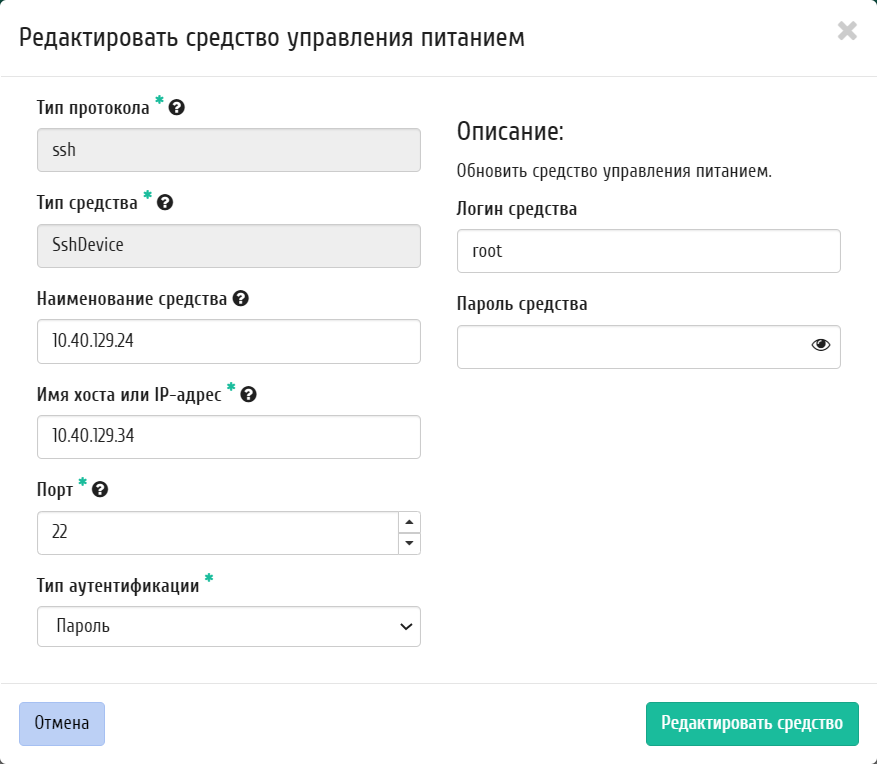
Окно изменения параметров средства управления питанием¶
Для применения новых параметров необходимо ввести корректный пароль средства управления питанием.
Завершите процедуру кнопкой подтверждения.
Клонирование средства управления питанием¶
Функция позволяет создать копию существующего средства управления питанием. Доступна в общем списке всех средств управления питанием. После вызова действия в открывшемся окне задайте необходимые параметры:
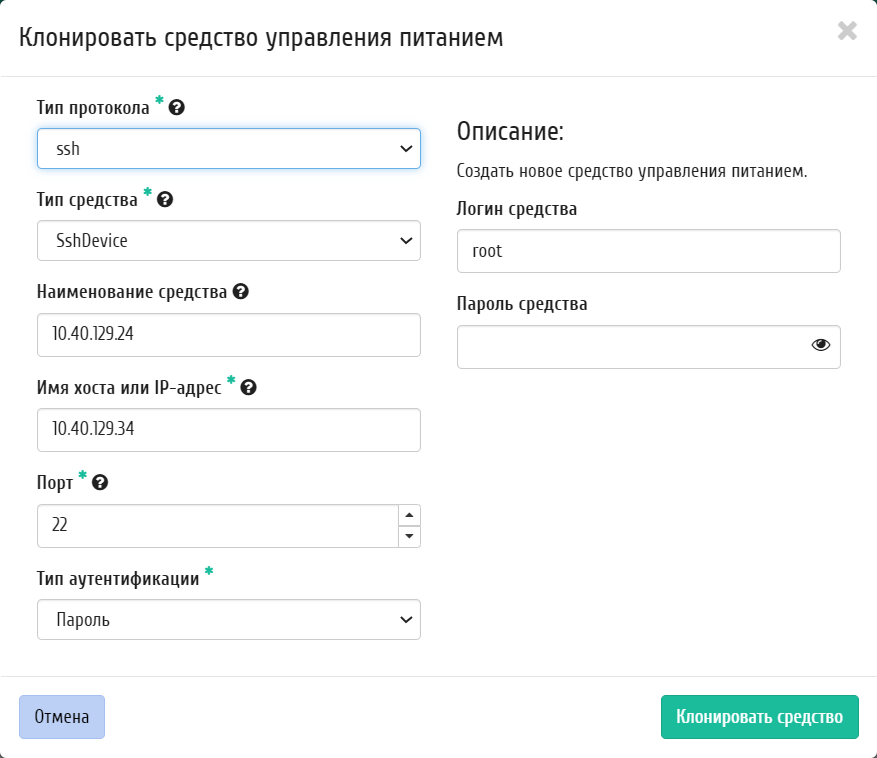
Окно клонирования средства управления питанием¶
Окно идентично форме создания средства управления питанием и уже содержит все параметры клонируемого объекта. Все параметры изменяемы. Для применения новых параметров необходимо ввести корректный пароль средства.
Завершите процедуру кнопкой подтверждения.
Снятие назначения гипервизора¶
Позволяет удалять связь порта средства управления питанием и гипервизора. Функция доступна только во внутренней вкладке «Подключенные гипервизоры».
Удаление связи производится после выбора необходимого гипервизора действием «Снять назначение гипервизора». Также действие доступно для группы гипервизоров.